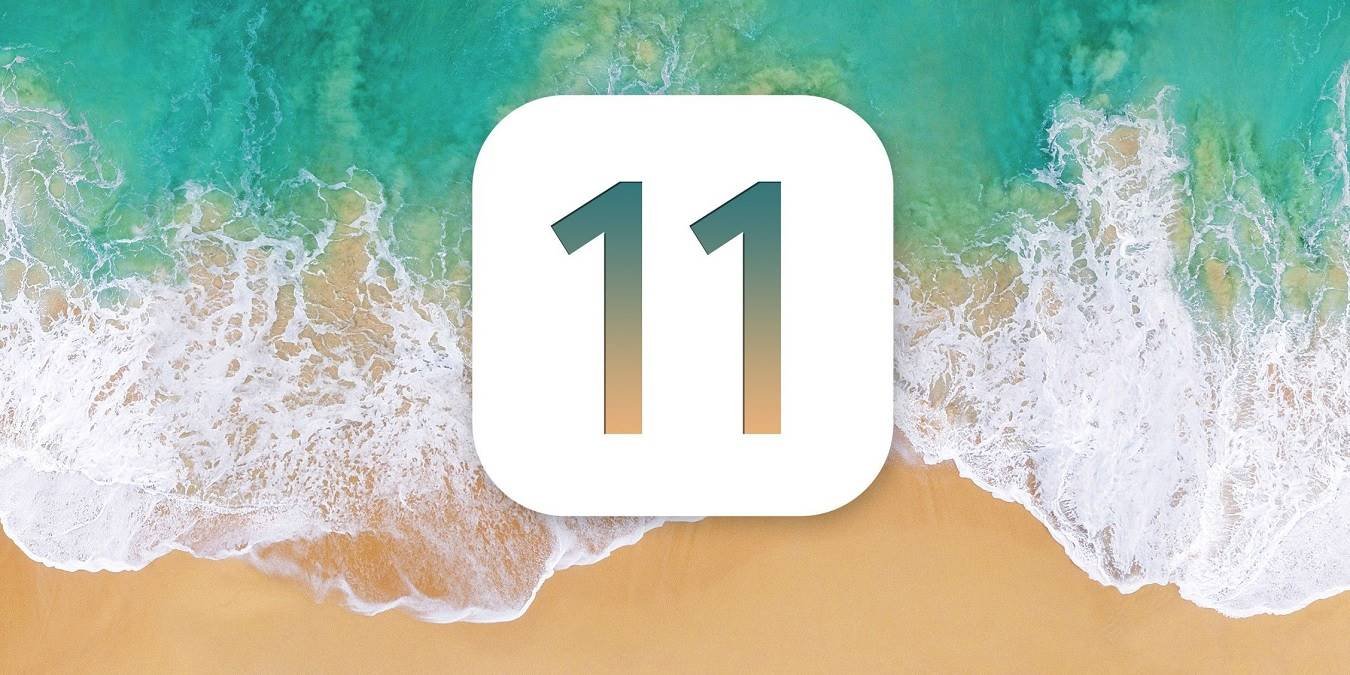Готов ли ваш компьютер с Windows 10 к переходу на Windows 11? Последняя версия ОС Microsoft уже давно вышла, многие из ранних проблем уже устранены, а внедрение находится на пути к ее внедрению. Хотя мы всегда призываем к осторожности, будучи «ранним пользователем» новой версии ОС, мы с уверенностью можем сказать, что сейчас самое подходящее время для обновления.
Чтобы помочь вам, мы подготовили полное руководство по проверке совместимости Windows 11 с вашим существующим ПК и ноутбуком. Если вы хотите узнать, подходит ли ваш ноутбук или ПК для работы с Windows 11, следующий список тестов даст вам четкое представление о том.
Читайте также: Как попробовать Windows 11 без уничтожения Windows 10
1. Центр обновления Windows
С конца 2021 года многие устройства с Windows 10 имеют право на бесплатное обновление до Windows 11. Обновление происходит непосредственно в вашей операционной системе, и обязательным условием для предложения обновления является наличие совместимых устройств, поэтому оно также является способом сообщить вы узнаете, готов ли ваш компьютер к работе с Windows 11.
Чтобы проверить, имеете ли вы право на бесплатное обновление до Windows 11, перейдите в Центр обновления Windows (Настройки ->Центр о
Contents
- 1 1. Центр обновления Windows
- 2 2. Тест требований к процессору
- 3 3. Онлайн-тест Microsoft
- 4 4. Проверка работоспособности ПК
- 5 5. Тест доверенного платформенного модуля (TPM)
- 6 6. Тест безопасной загрузки UEFI
- 7 7. Тест безопасности на основе виртуализации (VBS)
- 8 8. Тест совместимости видеокарт
- 9 9. Тест разрешения экрана
- 10 10. Тестирование конкретных функций
1. Центр обновления Windows
ить наличие обновлений».Если вы можете выполнить обновление до Windows 11, вы должны увидеть большой синий прямоугольник с предложением обновления, как показано ниже.
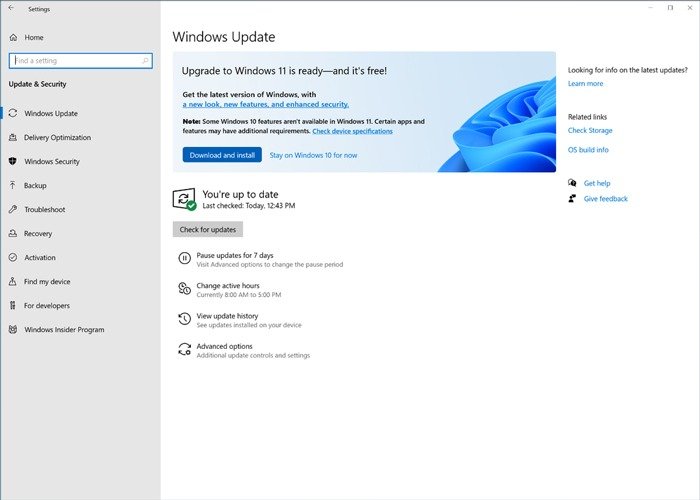
Альтернативно этот параметр может находиться на правой панели окна Центра обновления Windows. Если вы не видите предложение, то, к сожалению, ваше устройство, вероятно, не имеет права на бесплатное обновление. Но это не значит, что вы не можете проверить совместимость своего компьютера с Windows 11!
Читайте также: Как воспользоваться преимуществами улучшенных специальных возможностей Windows 11
2. Тест требований к процессору
Microsoft ведет список требований к процессорам для всех операционных систем Windows, включая Windows 11 . Согласно обновлению в блоге Microsoft, процессоры, совместимые с Windows 11, были разработаны с учетом нового Модель драйвера Windows , обеспечивающего 99,8-процентную бесперебойную работу.
Базовые значения скорости 1 ГГц и выше при двух и более ядрах на 64-разрядном процессоре остаются неизменными по сравнению с Windows 10.
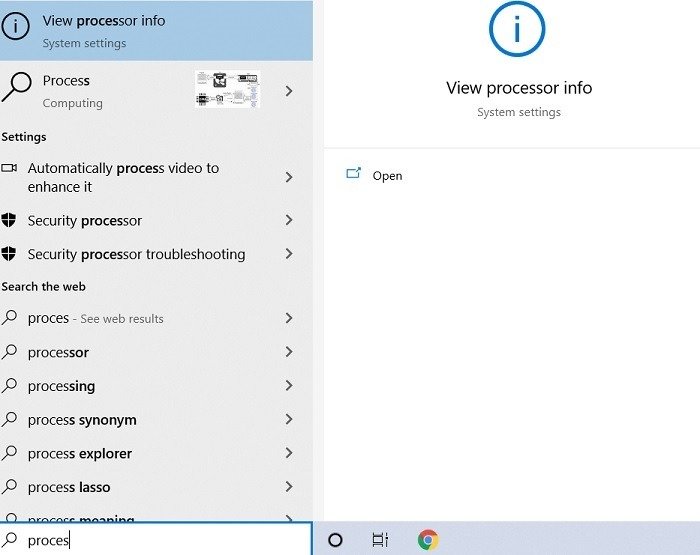
Чтобы узнать тип своего процессора, нажмите «Просмотреть информацию о процессоре» в окне поиска Windows 10. Это даст вам точную модель процессора устройства.
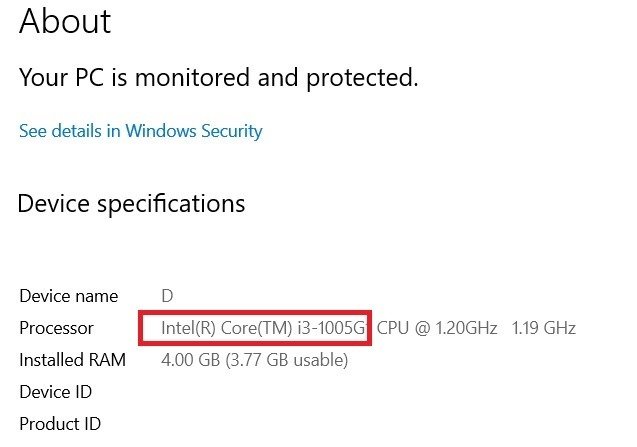
Вернитесь на страницу списка процессоров и найдите в браузере тип вашего процессора. Проверьте, указан ли он на официальной странице. Требования к ЦП будут дополнительно проверены с помощью дополнительных тестов.
Читайте также: Что такое Windows 11 для ARM и для кого она?
3. Онлайн-тест Microsoft
Перейдите к эта ссылка и прокрутите вниз, чтобы определить, совместимо ли ваше текущее устройство Windows с Windows 11. На нем должно появиться четкое сообщение о состоянии «На этом компьютере будет работать Windows 11».
Читайте также: Ваш компьютер не может работать под управлением Windows 11? Попробуйте изменить эти настройки
4. Проверка работоспособности ПК
В 2021 году Microsoft запустила приложение «Проверка работоспособности ПК», которое, помимо прочего, дает мгновенную оценку совместимости с Windows 11. Вы можете открыть «Проверку работоспособности ПК» из окна поиска Windows, как обычное приложение.
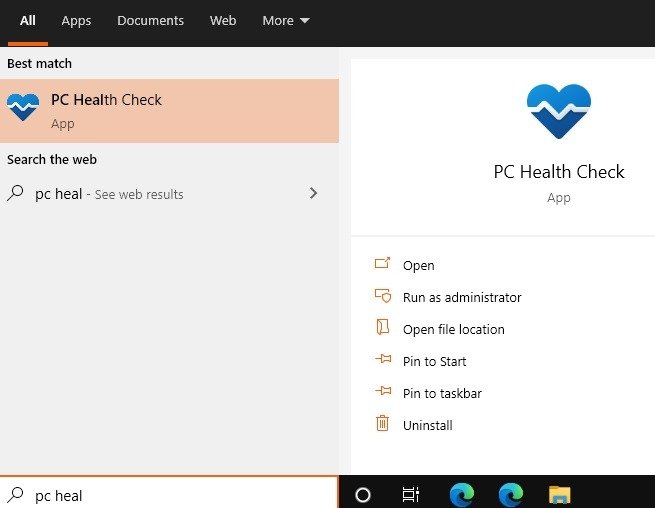
На видном месте имеется пункт меню, позволяющий проверить, соответствует ли ваш компьютер системным требованиям Windows 11. Нажмите «Проверить сейчас», чтобы продолжить.
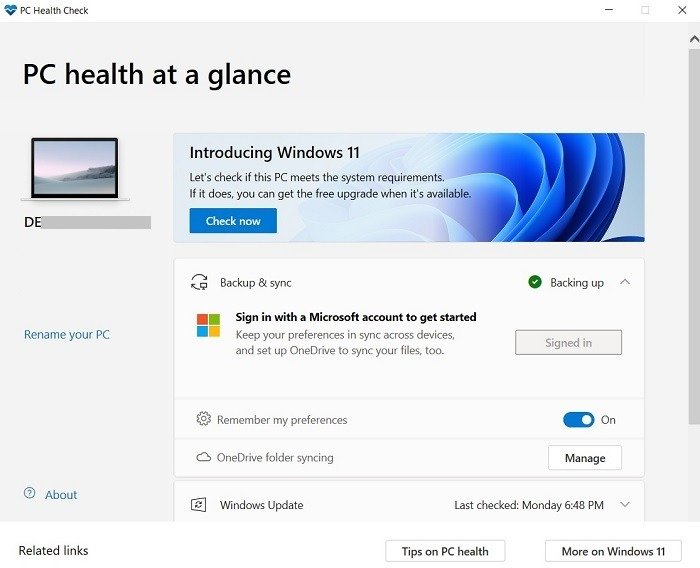
Если ваша существующая система Windows 10 несовместима с требованиями Windows 11, вы получите предупреждение «на этом компьютере не может работать Windows 11».
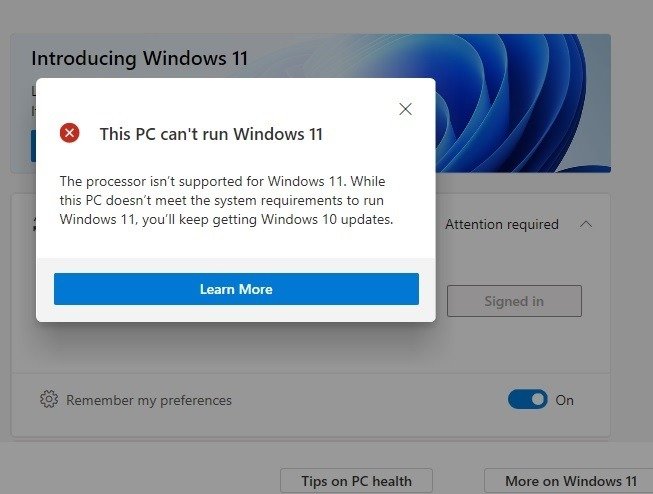 <
<С другой стороны, если ваша система совместима с Windows 11, вы получите статус «на этом компьютере может работать Windows 11».
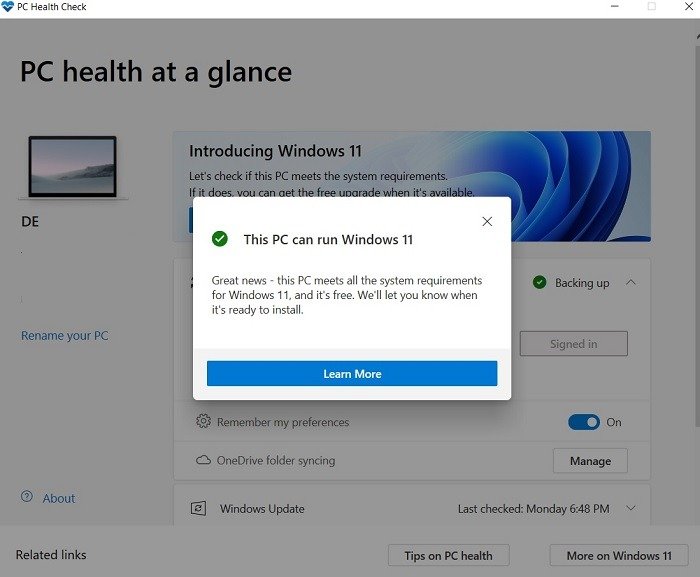
Читайте также: Как установить доверенный платформенный модуль 3. Онлайн-тест Microsoft
5. Тест доверенного платформенного модуля (TPM)
В рамках надежной системы безопасности аппаратного шифрования Microsoft установила обязательное значение Доверенный платформенный модуль (TPM) версии 2.0 для всех обновлений Windows 11. Это проверка работоспособности устройства и целостности системы, которой должно соответствовать существующее устройство. Чтобы узнать готовность вашего устройства к TPM, найдите tpm.mscв поле поиска Windows.
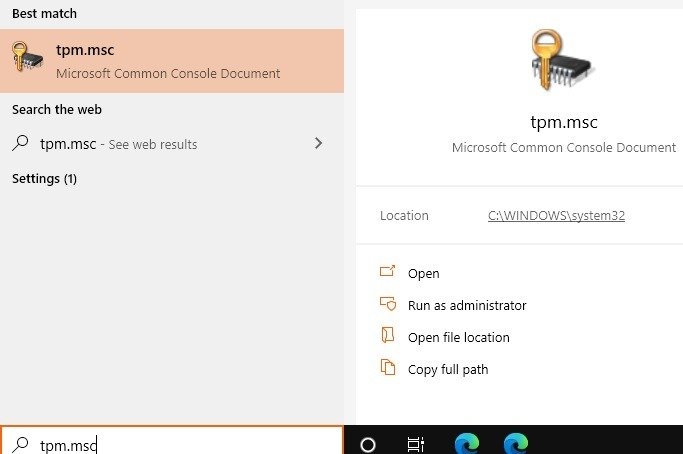
На неподдерживаемом оборудовании вы увидите статус «Невозможно найти совместимый TPM». Если процессор вашего
4. Проверка работоспособности ПК
M показывает сбой, попробуйте заходим в биос и включите TPM там.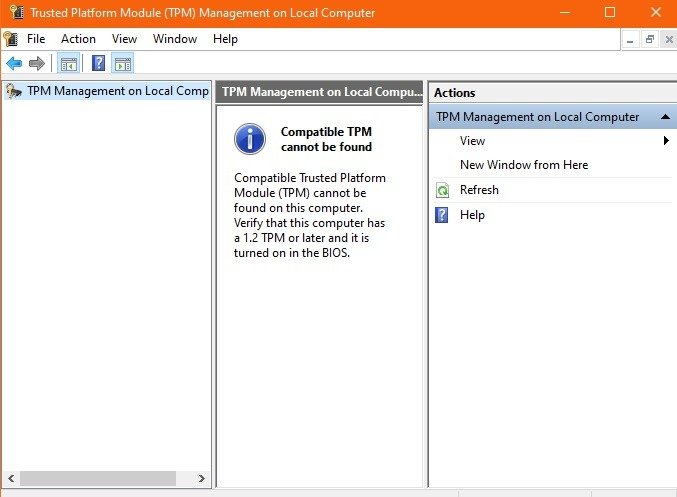
Для совместимого доверенного платформенного модуля, поддерживающего Windows 11, вы должны увидеть статус «Доверенный платформенный модуль готов к использованию».
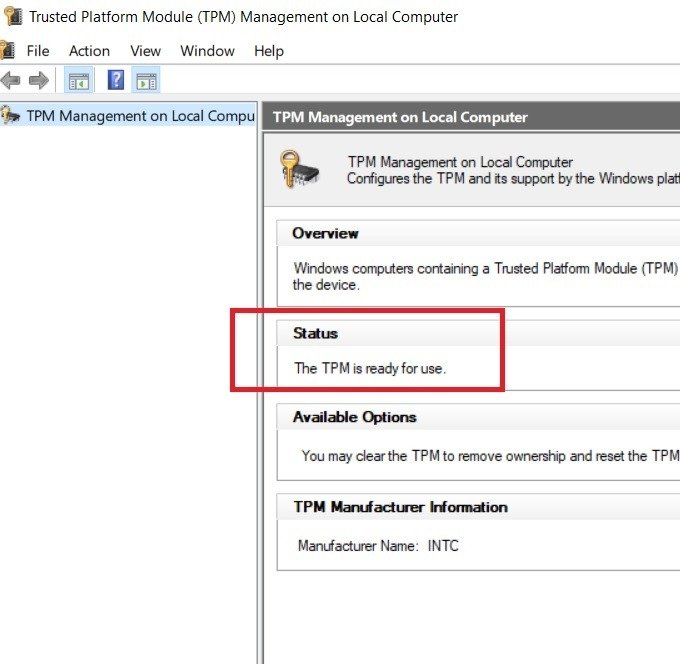
Читайте также: Как безопасно обойти требование TPM 2.0 в Windows 11
6. Тест безопасной загрузки UEFI
Устройства с Windows 11 должны иметь возможность работать в режиме безопасной загрузки UEFI. Если вы легко можете включить и отключить этот режим , то все готово. Чтобы узнать текущий статус безопасной загрузки UEFI, перейдите в раздел «Безопасность устройства» в окне поиска Windows.
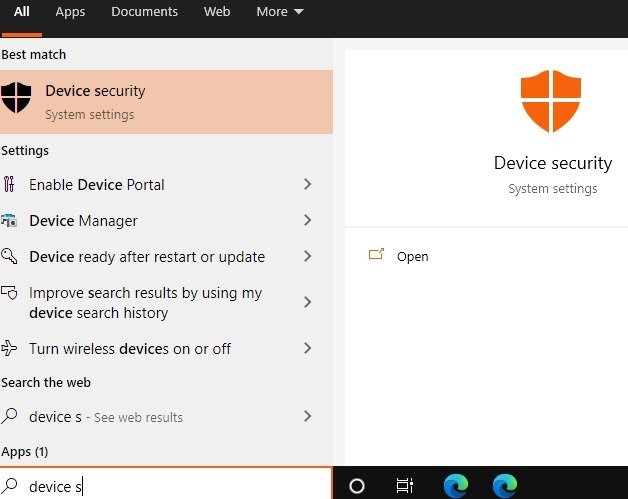
В опции «Безопасная загрузка» должно отображаться заметное сообщение «Безопасная загрузка включена».
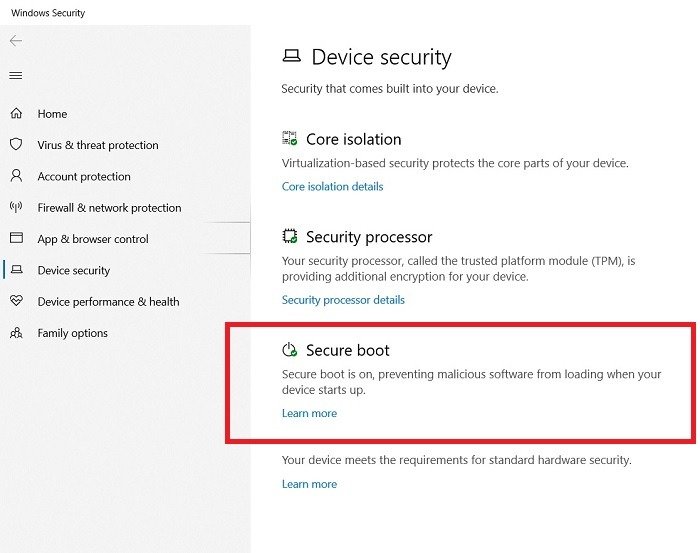
7. Тест безопасности на основе виртуализации (VBS)
Безопасность на основе виртуализации (VBS) — еще один важный компонент систем Windows 11. Чтобы перейти к этой опции, введите «безопасность виртуализации» в поле поиска Windows.
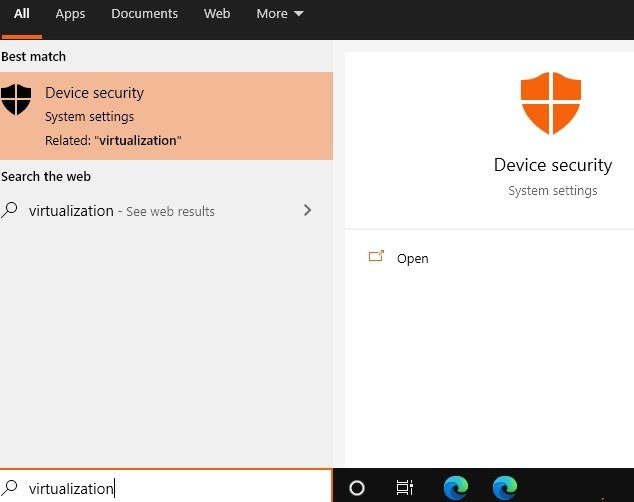
Если ваша функция VBS не существует, при изоляции ядра «целостность памяти» будет выделена серым цветом или отключена. Вы можете попытаться решить проблему, просмотрев несовместимые драйверы и удалив/заменив их.
Если ваше устройство поддерживает VBS, вы можете легко включить целостность памяти при изоляции ядра (после перезагрузки системы).
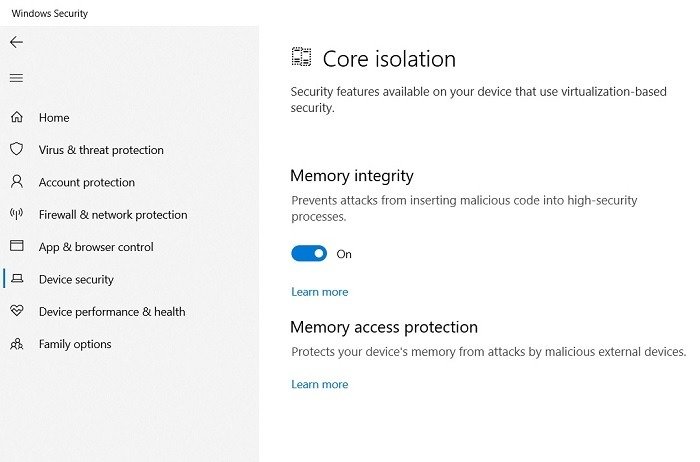
8. Тест совместимости видеокарт
Требования к видеокарте в Windows 11 выше, чем вы думаете. Нажмите Win+ R, чтобы открыть окно команды «Выполнить», затем введите dxdiag, а затем Enter. Откроется окно средства диагностики DirectX, где в разделе «Система» вы увидите версию DirectX вашего компьютера с Windows. Если отображается DirectX 12 или новее, значит, он соответствует критериям Windows 11.
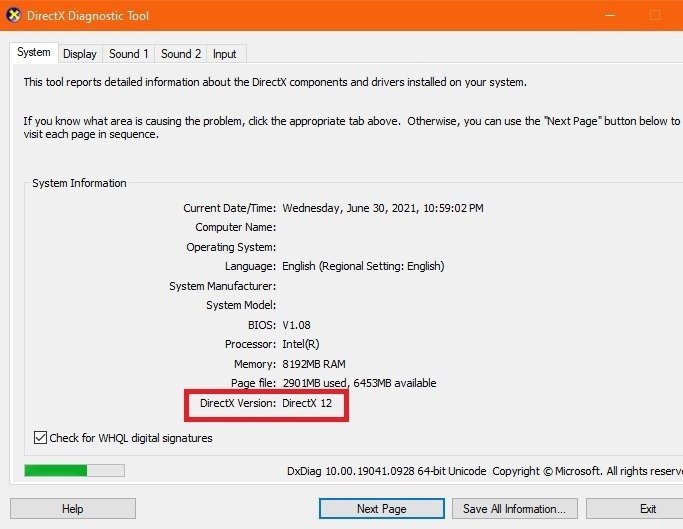
Однако проверьте модель драйвера на вкладке «Дисплей». В следующем примере используется модель драйвера WDDM 1.3, что не является хорошим знаком.
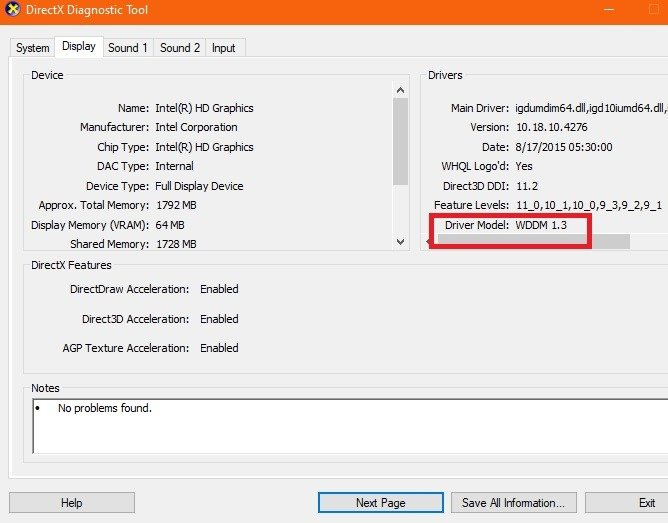
По данным Microsoft, значением модели драйвера должен быть драйвер WDDM 2.0 (и более поздних версий), который используется в таких функциях, как Windows Projection.
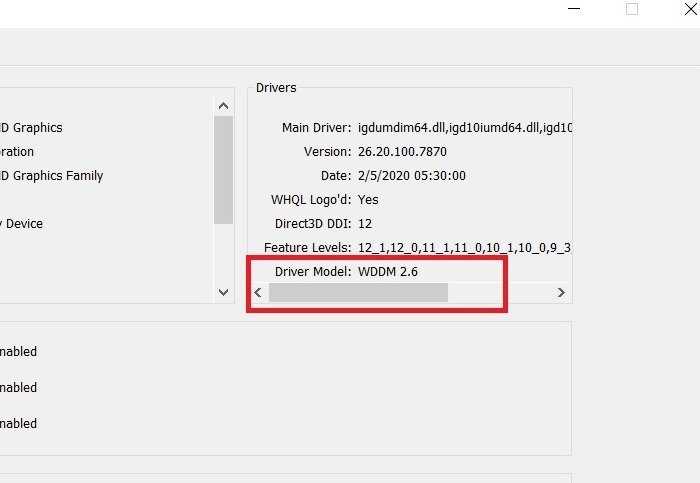
Читайте также: Как переустановить DirectX в Windows
9. Тест разрешения экрана
Что касается требований Windows 11, есть ли у вашего ноутбука или компьютера дисплей высокой четкости (720p)? Поддерживает ли он экран с диагональю более 9 дюймов и 8 битами на цветовой канал? Чтобы проверить совместимость разрешения дисплея, откройте пункт меню из поля поиска.
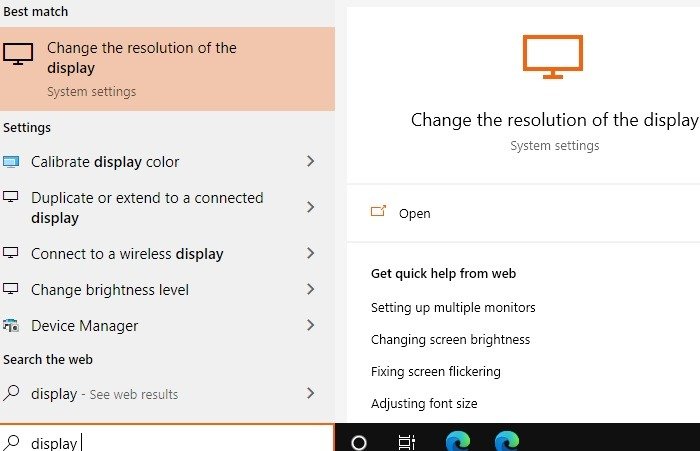
Перейдите в «Дополнительные настройки дисплея», где вы увидите самое высокое разрешение рабочего стола. Любое изображение с разрешением 1280×720 пикселей или выше сделает устройство совместимым с разрешением 720p HD. Здесь вы можете проверить наличие 8 бит на цветовой канал, используя «битовую глубину».
Для большинства устройств, выпущенных за последние семь-восемь лет, найти разрешение, совместимое с Windows 11, не будет проблемой. Однако никогда не помешает быть абсолютно уверенным. Однако рекомендуется использовать разрешение Full HD 1080p (1920×1080 пикселей) вместо 720p. (См. специальные тесты для макетов «Привязка»).
10. Тестирование конкретных функций
В Windows 11 добавлены ключевые функции, такие как поддержка 5G, которые выходят за рамки минимальных требований. Давайте подведем итоги возможностей вашего существующего устройства для поддержки необходимых функций.
- Поддержка 5G : чтобы обеспечить значительно более высокую скорость в новом стандарте, вам понадобится модем с поддержкой 5G. Самсунг и Эппл входят в число создателей.
- Поддержка автоматического HDR : для этого требуется монитор HDR. Чтобы узнать, поддерживает ли существующий экран вашего ноутбука HDR, перейдите в раздел «Настройки цвета Windows HD» в окне поиска. В приведенном ниже примере поддержка HDR в возможностях дисплея выделена серым цветом. Очевидно,
7. Тест безопасности на основе виртуализации (VBS)
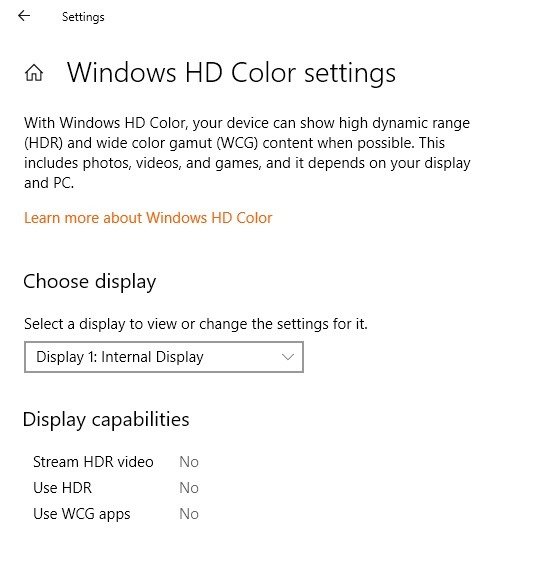
- BitLocker to Go : здесь нет изменений. Для последней версии BitLocker требуется доступ к выпуску Windows Pro и USB-накопителю.
- Поддержка клиента Hyper-V : для запуска клиента Hyper-V поддерживает ли ваш процессор преобразование адресов второго уровня (SLAT)? Windows 11 будет использовать эту возможность для достижения цели обеспечения целостности кода, защищенного гипервизором (HVCI). Для новейших устройств и современных ноутбуков это не должно быть проблемой.
Чтобы проверить, поддерживает ли ваше устройство Windows функцию SLAT, откройте командную строку в режиме администратора и введите systeminfo. Рядом со столбцом «Требования Hyper-V» проверьте, отображается ли в SLAT «да».
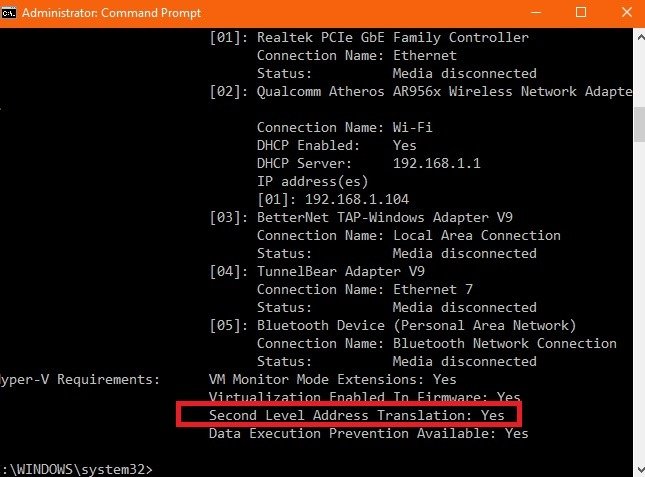
- Cortana : требуется поддержка микрофона и динамика. Доступно в некоторых странах, таких как США, Австралия и Индия (полный список на сайте Microsoft).
- DirectStorage : для этой функции требуется Твердотельный накопитель NVMe (SSD) , и можно обновить систему с жесткого диска (HDD) на SSD.
- DirectX 12 Ultimate : DirectX 12 Ultimate — это новейший стандарт для игр нового поколения. Драйвер автоматически обновляется и поддерживается совместимыми процессорами, опис
8. Тест совместимости видеокарт
е : это новая интеллектуальная функция обнаружения присутствия человека, доступная только на совместимых ноутбуках, таких как Dell Latitude 7400 и других. - Интеллектуальная видеоконференция и множественный голосовой помощник : если ваше существующее устройство оснащено микрофонами и динамиками, вы защищены.
- Привязка (макет из трех столбцов). Windows 11 позволяет создавать настраиваемую сетку для трех окон с помощью функции «Привязка». Для этого требуется как минимум поддержка Full HD 1080p (1920x1080p). Вы можете определить это по результатам теста разрешения экрана.
- Отключение/включение звука на панели задач : вместо выполнения нескольких шагов по отключению или включению звука динамиков Windows 11 позволяет напрямую глобально отключать/включать звук с самой панели задач. Но устройство должно поддерживать видеокамеру, микрофон и динамик. Кроме того, для включения «пространственного звука» требуется вспомогательное оборудование.
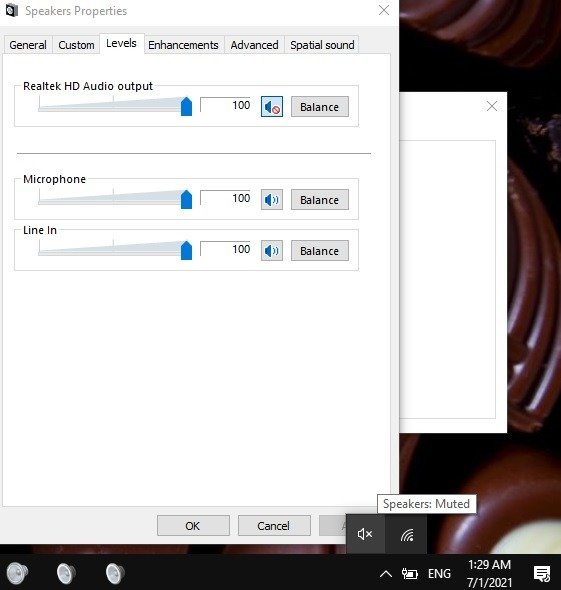
- Microsoft Teams : если ваше существующее устройство поддерживает видеоконференции Microsoft Teams, то вам подойдет Windows 11.
- Сенсорный экран : если ваше существующее устройство с Windows поддерживает сенсорные функции, они будут перенесены и в Windows 11.
- Двухфакторная аутентификация, голосовой ввод, пробуждение по голосу : для новейших устройств Windows это не составит большого труда.
- Wi-Fi 6E : требуется маршрутизатор с поддержкой Wi-Fi 6E.
- Windows Hello : поддерживается на большинстве новейших устройств Windows с биометрическими датчиками или PIN-кодом. То же самое относится и к Windows 11.<
9. Тест разрешения экрана
/strong> : требуется WDDM 2.0 и более поздние версии. (См. раздел о проверке совместимости видеокарты.) - Приложение Xbox : требуется учетная запись Xbox/Live доступен не во всех регионах . Многие страны не поддерживаются.
Для проецирования адаптер Wi-Fi должен поддерживать Wi-Fi Direct. Чтобы проверить, поддерживает ли ваше устройство Wi-Fi Direct, перейдите в командную строку и введите ipconfig/all. Прокрутите вниз, чтобы найти соответствующее описание виртуального адаптера Microsoft Wi-Fi Direct.
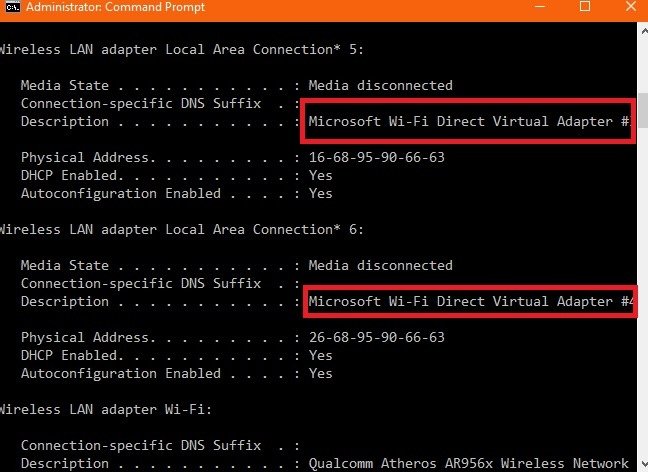
Некоторые из устаревших функций Windows 11 включают Internet Explorer, режим S (только для версии Home), режим планшета, OneNote, Paint 3D и даже Skype (в будущем Microsoft Teams будет играть более важную роль).
Как мы видели при переходе Windows 7 на Windows 10 в середине 2010-х годов, внедрение Windows 11 неуклонно ускоряется. Windows 10 Home и Pro будут активны как минимум до 14 октября 2025 года. Таким образом, у нас есть еще несколько лет, чтобы Windows 10 и 11 сосуществовали бок о бок.
Когда вы будете готовы выполнить обновление, обязательно ознакомьтесь с нашим Контрольный список установки Windows 11 .
Изображение предоставлено: Доступ к обоям через Creative Commons.